
Modificare l’aspetto della mappa in Dov’è sul Mac
Puoi modificare la vista mappa, visualizzare la mappa in 3D e ingrandirla o rimpicciolirla.
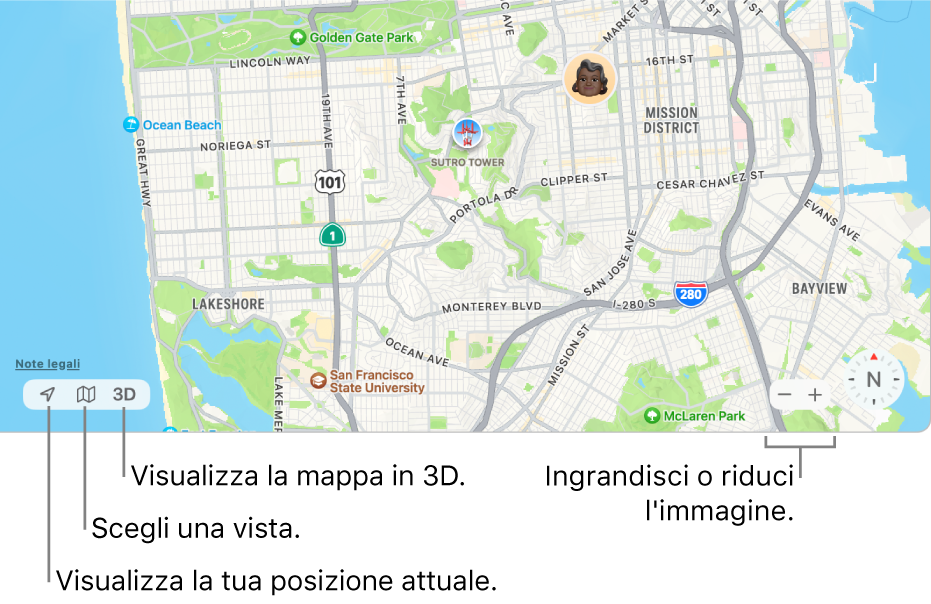
Nota: queste modifiche sono valide solo per l’app Dov’è sul Mac. Non sono valide per le mappe delle altre app o per le mappe di Dov’è sugli altri dispositivi.
Visualizzare la tua posizione attuale
fai clic sul pulsante “Posizione attuale”
 nell’angolo inferiore sinistro della mappa.
nell’angolo inferiore sinistro della mappa.
Cambiare la vista mappa
Fai clic sul pulsante Mappa ![]() nell’angolo in basso a sinistra della mappa, quindi esegui una delle seguenti operazioni.
nell’angolo in basso a sinistra della mappa, quindi esegui una delle seguenti operazioni.
Passare da una visualizzazione mappe all’altra: scegli Esplora o Satellitare.
Mostrare informazioni sul traffico: seleziona Traffico.
L’arancio indica i rallentamenti, mentre il rosso indica traffico a singhiozzo. Viene visualizzato un contrassegno sulla mappa per indicare un’alterazione della viabilità.
Mostrare le etichette nella visualizzazione satellite: scegli Satellitare, quindi seleziona Etichette. (La vista Esplora include sempre le etichette.)
Vedere le viste le Flyover: scegli Satellitare, quindi fai clic sul pulsante 3D nell’angolo inferiore sinistro della mappa.
Visualizzare una mappa in 3D
fai clic sul pulsante 3D nell’angolo inferiore sinistro della mappa. Trascina il cursore che si trova nell’angolo inferiore destro per regolare l’angolazione. Per poter visualizzare gli oggetti in 3D, potrebbe essere necessario ingrandire la mappa.
Ingrandire o ridurre
fai clic sui pulsanti zoom (
 o
o  ) nell’angolo inferiore destro della mappa.
) nell’angolo inferiore destro della mappa.
Per i gesti e le abbreviazioni da tastiera che puoi utilizzare sulla mappa, consulta Gesti e abbreviazioni da tastiera in Dov’è sul Mac.